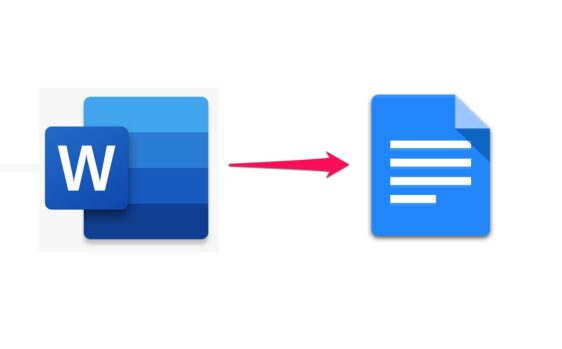Word Belgesini Google Dokümanlar’a Nasıl Aktarılır
- Dosyayı Google Drive‘a yükleyip Google Dokümanlar ile açarak Word dokümanlarını kolayca Google Dokümanlar‘a aktarın. İyi çalışıyor ancak bazı gelişmiş özellikler desteklenmiyor olabilir.
- Google Drive‘a kolayca yüklemek için bir dosyayı bilgisayarınızdan doğrudan web tarayıcısına sürükleyip bırakın.
- Düzenledikten sonra belgeyi başkalarıyla paylaşın veya Microsoft Word (DOCX) biçiminde geri indirin. Ayrıca PDF, ODT, TXT veya diğer formatlarda da indirebilirsiniz.
Google Dokümanlar, Word dokümanlarını kolayca içe aktarmanıza izin veriyor. Bazı Word belgelerinin daha gelişmiş özelliklerinden bazılarını ve biçimlendirmesini desteklemese de oldukça iyi çalışıyor.
Word Belgesini Google Dokümanlar’a Nasıl Aktarırım?
Bir Word belgesini Google Dokümanlar‘da görüntülemek için önce dosyayı Google Drive‘ınıza yüklemelisiniz. Google Drive‘ı açın ve ardından “Yeni“yi tıklayın.
Word Belgenizi veya başka bir dosyayı seçmek için “Dosya Yükleme“ye tıklayın.
Dosyalarınıza gidin ve ardından kullanmak istediğiniz Word be2lgesine tıklayarak “Aç“ı tıklayın.
Dosyanız yüklendikten sonra Dosyanın köşesinde bulunan üç noktaya tıklayın yada sağ tıklayın, içerik menüsünde “Birlikte Aç“ın üzerine gelin ve ardından “Google Dokümanları seçin.
Google daha sonra Word belgenizi bir Google Dokümanlar dosyasına dönüştürür.
Dosyanızı düzenlemeyi bitirdikten sonra, onu başkalarıyla paylaşabilir veya Dosya > İndir‘e gidip “Microsoft Word” seçeneğine tıklayarak belgenizi indirip Microsoft Word formatına geri indirebilirsiniz.
Belgenizi PDF, ODT, TXT veya diğer formatlarda indirmeyi tercih ederseniz bunu da yapabilirsiniz.
Dosya daha sonra tarayıcının varsayılan indirme klasörüne indirebilirsiniz. Hepsi bu kadar 🙂